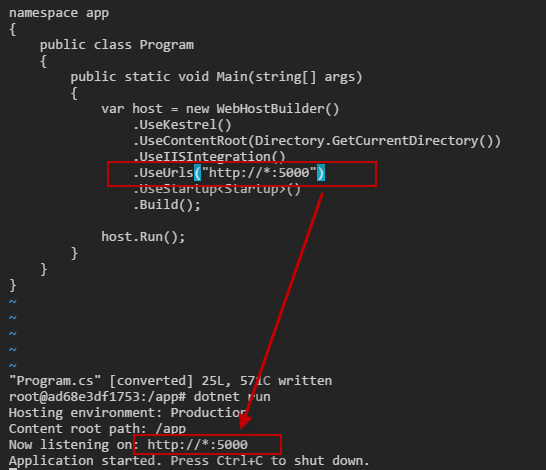分享如何不在本機安裝.NET Core CLI 的情況下,直接使用 container 建立 ASP.NET Core 開發環境
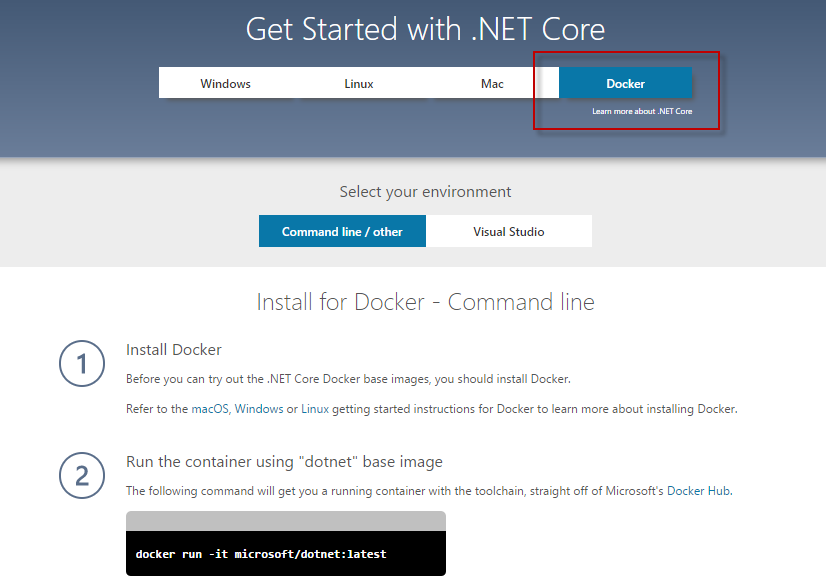
.NET Core 的開發環境可以透過 Docker 的 Container 方式快速建立,好處就是不用在本機直接安裝 .NET Core 的 SDK。
Pull Official .NET Core Development Image
這邊我們可以透過下方指令抓取最新穩定版裝有的 .NET Core SDK 的環境映像檔
docker pull microsoft/dotnet
拉取下載完後可以透過下方指令看本機有的映像檔:
docker images

這邊如果沒有特定指定後方版本號則預設抓取 tag 為 latest 的映象檔版本。
Develop non-web/non-internet Application
如果我們要開發的是不用暴露 port 的 classlibrary 或是 console 應用程式類型的開發,直接輸入下方將指定版本的 Docker Container 運行起來即可:
docker run -it microsoft/dotnet:latest
這邊我們即可輸入 dotnet 相關指令開始做開發
Develop Web Application
如果我們要開發的是要暴露 port 的 mvc 或是 webapi 應用程式類型的開發,就要透過下方指令運行 Docker Container :
docker run -it -p 5001:5000 microsoft/dotnet:latest
接著我們快速地建立一個 mvc 應用程式並運行起來:
mkdir app
cd app
dotnet new mvc
dotnet restore
dotnet run

而當我們將 port 暴露出去後並將網站運行起來會發現我們的網站無法連到。
這邊解法有兩個:
- 加入環境變數 ASPNETCORE_URLS 為 http://*:5000
- 透過以下修改,將運行 asp.net core 網站的 host ip 設定為 http://*:5000
namespace app
{
public class Program
{
public static void Main(string[] args)
{
var host = new WebHostBuilder()
.UseKestrel()
.UseContentRoot(Directory.GetCurrentDirectory())
.UseIISIntegration()
.UseUrls("http://*:5000")
.UseStartup<Startup>()
.Build();
host.Run();
}
}
}接著在運行起來:
dotnet run
可以發現跟原本的 host 的位置不同了: